Excel插入形状的简单方法
还在为Excel表格数据展示不够直观而烦恼吗?本文为你详解Excel插入形状的各种方法,助你轻松提升表格可视化效果,突出重点数据,让你的Excel表格不再单调!从插入选项卡入手,一步步教你选择形状、绘制、调整样式,并添加文字说明。更有颜色编码、组合形状、超链接按钮、流程图等高级技巧,助你高效工作。同时,本文还分享了避免形状错位、变形等常见问题的实用技巧,如按住Shift键绘图、使用对齐工具、锁定形状等。掌握这些方法,让你的数据展示更清晰、更专业,显著提高工作效率!
Excel插入形状可提升表格可视化效果,突出重点数据。操作步骤:1.点击插入选项卡;2.选择“形状”按钮;3.挑选所需形状;4.在工作表中绘制;5.调整大小与位置;6.编辑样式如填充、边框、特效;7.添加文字说明。使用技巧包括颜色编码区分数据、组合多个形状、设置超链接按钮、制作流程图。避免问题的方法有按住Shift键绘图保持比例、使用对齐工具、锁定不需移动的形状、调整图层顺序。掌握这些方法能有效增强数据展示效果并提高效率。
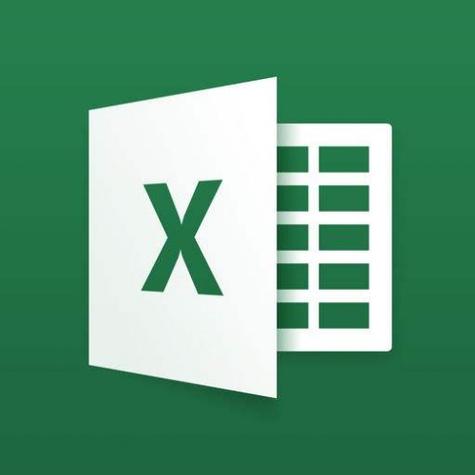
Excel插入形状,其实就是给你的数据表格添加一些视觉元素,让它更清晰、更直观。不仅仅是美观,更能突出重点,方便阅读者理解你的数据。下面就来说说具体怎么操作,以及一些小技巧。
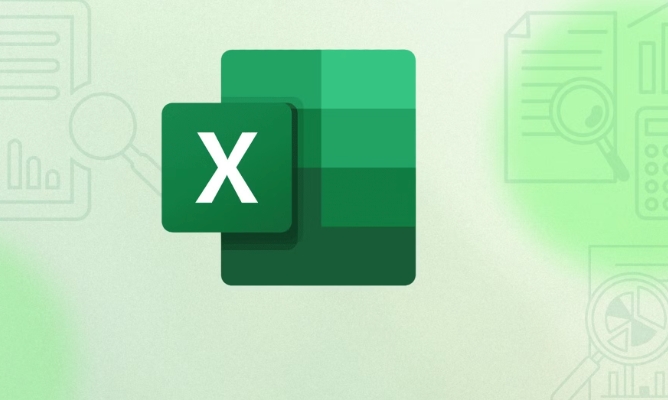
插入形状,让你的Excel表格不再单调!

解决方案
打开Excel,选择插入选项卡: 这是所有操作的起点。在Excel顶部的菜单栏里,找到“插入”这个选项,点击它。

找到“形状”按钮: 在“插入”选项卡里,你会看到一个“形状”的按钮,图标通常是一些几何图形的组合。点击它,会弹出一个形状库。
选择你需要的形状: 形状库里有很多选择,比如矩形、圆形、箭头、流程图等等。根据你的需要选择合适的形状。比如,你想用一个箭头指向某个重要的数据,那就选择箭头。
在工作表中绘制形状: 选中形状后,你的鼠标会变成一个十字。在工作表中点击并拖动鼠标,就可以绘制出你想要的形状了。
调整形状的大小和位置: 绘制好形状后,你可以通过拖动形状周围的小圆点来调整它的大小。也可以直接拖动形状,改变它的位置。
编辑形状的样式: 选中形状,你会看到Excel顶部出现了一个“形状格式”的选项卡。在这里,你可以修改形状的填充颜色、边框颜色、线条粗细等等。还可以添加阴影、发光等效果,让形状更醒目。
添加文字到形状: 右键点击形状,选择“编辑文字”,就可以在形状里输入文字了。你可以调整文字的字体、大小、颜色等等,让文字和形状更好地融合。
如何利用形状突出Excel表格中的关键数据?
形状不仅仅是装饰,更重要的是可以帮助你突出关键数据。比如,你可以用一个醒目的矩形框住重要的单元格,或者用箭头指向需要特别关注的数据点。还可以用不同颜色的形状来区分不同的数据类别。
我个人喜欢用颜色编码来突出数据。比如,用绿色表示好的趋势,用红色表示坏的趋势,这样一眼就能看出哪些数据需要关注。
Excel形状有哪些高级用法,可以提高工作效率?
除了基本的添加和编辑,Excel形状还有一些高级用法,可以提高你的工作效率。
- 组合形状: 你可以将多个形状组合在一起,形成一个复杂的图形。选中多个形状,右键点击,选择“组合”。这样,你就可以像操作一个整体一样操作这些形状了。
- 使用形状作为按钮: 你可以给形状添加超链接,让它变成一个按钮。点击这个按钮,就可以跳转到其他工作表、文件,甚至是网页。这在制作交互式报表时非常有用。
- 使用形状制作流程图: Excel的形状库里有很多流程图相关的形状,你可以用它们来绘制流程图,清晰地展示工作的流程。
如何避免在Excel中使用形状时出现常见的问题?
在使用Excel形状时,可能会遇到一些问题,比如形状错位、变形等等。这里分享一些避免这些问题的小技巧。
- 按住Shift键绘制形状: 绘制正方形、圆形等规则形状时,按住Shift键可以保证形状的比例不变。
- 使用对齐工具: Excel提供了对齐工具,可以帮助你将多个形状对齐。在“形状格式”选项卡里,找到“对齐”按钮。
- 锁定形状: 如果你不想让某个形状被误操作,可以锁定它。右键点击形状,选择“大小和属性”,在弹出的窗口里勾选“锁定”。
- 注意形状的图层顺序: 多个形状重叠时,它们的图层顺序会影响显示效果。你可以通过“置于顶层”和“置于底层”来调整形状的图层顺序。
总的来说,Excel形状是一个非常实用的工具,掌握它的使用方法,可以让你更好地展示数据,提高工作效率。关键在于多尝试,多实践,找到适合自己的使用方式。
文中关于数据,Excel,技巧,可视化,形状的知识介绍,希望对你的学习有所帮助!若是受益匪浅,那就动动鼠标收藏这篇《Excel插入形状的简单方法》文章吧,也可关注golang学习网公众号了解相关技术文章。
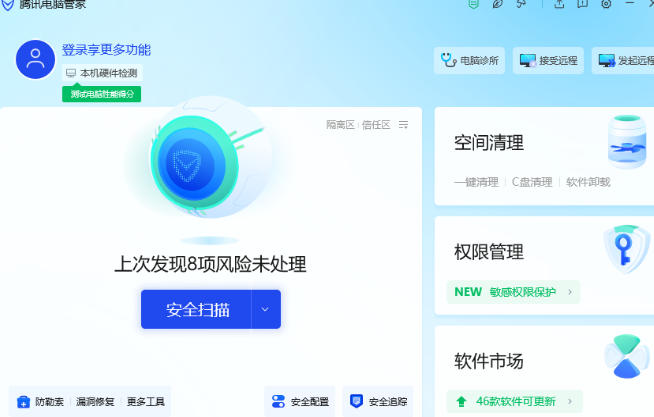 腾讯电脑管家补丁更新教程详解
腾讯电脑管家补丁更新教程详解
- 上一篇
- 腾讯电脑管家补丁更新教程详解

- 下一篇
- 高德地图如何登录他人账号?
-

- 文章 · 软件教程 | 6小时前 |
- 小红书网页和PC登录方法详解
- 414浏览 收藏
-

- 文章 · 软件教程 | 6小时前 | 免费下载MP3 SoundCloud 音乐网站 免费音乐 正规网站
- 免费下载MP3,十大正规网站推荐
- 219浏览 收藏
-

- 文章 · 软件教程 | 6小时前 |
- 4399连连看经典版在线玩入口
- 111浏览 收藏
-

- 文章 · 软件教程 | 6小时前 | 跨平台同步 登录入口 邮件管理 Outlook.com msn邮箱
- MSN邮箱登录入口及使用方法
- 130浏览 收藏
-

- 文章 · 软件教程 | 6小时前 |
- 百度输入法安卓无法使用解决方法
- 491浏览 收藏
-

- 文章 · 软件教程 | 6小时前 |
- Win10粘滞键怎么开教程详解
- 320浏览 收藏
-

- 文章 · 软件教程 | 6小时前 |
- C快递系统功能详解与使用教程
- 461浏览 收藏
-

- 文章 · 软件教程 | 6小时前 |
- 快看漫画H5入口手机在线看全集
- 210浏览 收藏
-

- 文章 · 软件教程 | 6小时前 |
- 微信登录官网入口及正版链接分享
- 465浏览 收藏
-

- 前端进阶之JavaScript设计模式
- 设计模式是开发人员在软件开发过程中面临一般问题时的解决方案,代表了最佳的实践。本课程的主打内容包括JS常见设计模式以及具体应用场景,打造一站式知识长龙服务,适合有JS基础的同学学习。
- 543次学习
-

- GO语言核心编程课程
- 本课程采用真实案例,全面具体可落地,从理论到实践,一步一步将GO核心编程技术、编程思想、底层实现融会贯通,使学习者贴近时代脉搏,做IT互联网时代的弄潮儿。
- 516次学习
-

- 简单聊聊mysql8与网络通信
- 如有问题加微信:Le-studyg;在课程中,我们将首先介绍MySQL8的新特性,包括性能优化、安全增强、新数据类型等,帮助学生快速熟悉MySQL8的最新功能。接着,我们将深入解析MySQL的网络通信机制,包括协议、连接管理、数据传输等,让
- 500次学习
-

- JavaScript正则表达式基础与实战
- 在任何一门编程语言中,正则表达式,都是一项重要的知识,它提供了高效的字符串匹配与捕获机制,可以极大的简化程序设计。
- 487次学习
-

- 从零制作响应式网站—Grid布局
- 本系列教程将展示从零制作一个假想的网络科技公司官网,分为导航,轮播,关于我们,成功案例,服务流程,团队介绍,数据部分,公司动态,底部信息等内容区块。网站整体采用CSSGrid布局,支持响应式,有流畅过渡和展现动画。
- 485次学习
-

- ChatExcel酷表
- ChatExcel酷表是由北京大学团队打造的Excel聊天机器人,用自然语言操控表格,简化数据处理,告别繁琐操作,提升工作效率!适用于学生、上班族及政府人员。
- 3204次使用
-

- Any绘本
- 探索Any绘本(anypicturebook.com/zh),一款开源免费的AI绘本创作工具,基于Google Gemini与Flux AI模型,让您轻松创作个性化绘本。适用于家庭、教育、创作等多种场景,零门槛,高自由度,技术透明,本地可控。
- 3417次使用
-

- 可赞AI
- 可赞AI,AI驱动的办公可视化智能工具,助您轻松实现文本与可视化元素高效转化。无论是智能文档生成、多格式文本解析,还是一键生成专业图表、脑图、知识卡片,可赞AI都能让信息处理更清晰高效。覆盖数据汇报、会议纪要、内容营销等全场景,大幅提升办公效率,降低专业门槛,是您提升工作效率的得力助手。
- 3446次使用
-

- 星月写作
- 星月写作是国内首款聚焦中文网络小说创作的AI辅助工具,解决网文作者从构思到变现的全流程痛点。AI扫榜、专属模板、全链路适配,助力新人快速上手,资深作者效率倍增。
- 4555次使用
-

- MagicLight
- MagicLight.ai是全球首款叙事驱动型AI动画视频创作平台,专注于解决从故事想法到完整动画的全流程痛点。它通过自研AI模型,保障角色、风格、场景高度一致性,让零动画经验者也能高效产出专业级叙事内容。广泛适用于独立创作者、动画工作室、教育机构及企业营销,助您轻松实现创意落地与商业化。
- 3824次使用
-
- pe系统下载好如何重装的具体教程
- 2023-05-01 501浏览
-
- qq游戏大厅怎么开启蓝钻提醒功能-qq游戏大厅开启蓝钻提醒功能教程
- 2023-04-29 501浏览
-
- 吉吉影音怎样播放网络视频 吉吉影音播放网络视频的操作步骤
- 2023-04-09 501浏览
-
- 腾讯会议怎么使用电脑音频 腾讯会议播放电脑音频的方法
- 2023-04-04 501浏览
-
- PPT制作图片滚动效果的简单方法
- 2023-04-26 501浏览






